Навигация
Існують кілька варіантів Microsoft Excel для Windows, подальший матеріал орієнтований на русифіковану версію 8.0. Для запуску програми Excel слід виконати команду Пуск/Програми/Місгоsoft Excel Windows-95, після чого на екрані з'явиться вікно процесора Excel.
2. Вікно процесора ExcelУ типовому варіанті вікно Excel має вигляд, наведений на малюнку. Вікно містить ряд типових елементів.
2.1. Рядок заголовка (верхній рядок вікна) містить назву програми "Microsoft Excel". Крайня ліва кнопка є кнопкою виклику управляючого меню. Праворуч розміщені відповідно кнопка згортання, відновлення та закриття вікна.
2.2. Рядок меню розміщується під вікном заголовка і включає такі пункти:
"Файл" — робота з файлами книг (створення, збереження, відкритті) файлів, друкування файлів книг);
"Правка" — редагування книг;
"Вид" -перегляд книг;
"Вставка" — вставка у аркуші книг малюнків, діаграм та інші типів даних;
"Формат" — форматування книг (встановлення параметрі форматів таблиць);
"Сервис" — сервісні функції (встановлення параметрі настройки Excel);
"Даннме" — робота з базами даних;
"Окно" — робота вікнами книг;
'' ?'' — виклик довідкової інформації.
Кожний пункт меню має вертикальне підменю. Для відкриття меню слід натиснути клавішу [Alt] або [FIO]. Робота з меню аналогічна тій що ми розглядали при вивченні Windows. 5. В Word існує ще один спосіб виклику команд. Клацання правою кнопкою миші на виділеному тексті, слові призводить до виведення на екран контекстного меню. Це меню містить команди, які можна застосувати до виділеного об'єкту.
Користувач має змогу відмітити останню введену команду, виконавши команду Правка/Отменить.
2.3. Панелі інструментів. Під рядком меню розміщуються звичайно панелі інструментів. Панелі інструментів — це рядок кнопок, при натискуванні на які виконується певна дія. Для натискування кнопки слід клацнути мишею по кнопці. При фіксації курсора миші на кнопці під нею з'являється її назва, а в рядку стану — коротка довідка про призначення кнопки. Ряд кнопок дублюють відповідні пункти меню. Однак користуватись кнопками панелі значно швидше і зручніше. Excel забезпечує користувача декількома панелями» інструментів. Для вибору потрібної панелі слід скористатися командою Вид/Панель инструментов. При цьому на екрані з'явиться вікно діалогу Панелін инструментов, у списку якого можна вибрати необхідні панелі. За замовчуванні ням Excel виводить на екран панелі інструментів Стандартная і Форма-тирование.
2.4. Рядок формул. Під панеллю інструментів розміщується рядок формул. Призначення полів цього рядка буде розглянуто пізніше.
2.5. Рядок стану. Цей рядок розміщується у нижній частині вікна Excel. У цей рядок виводиться інформація про хід виконання деяких операцій.
Слід відзначити, що загальний вигляд вікна Excel і наявність деяких елементів залежать від параметрів, встановлених командами Сервис/Парамет-рьі і Вид.
2.5. Довідкова система. В будь-який момент роботи з Excel користувач може одержати довідку декількома способами. Для одержання довідки про команду або елемент екрана слід натиснути кнопку '' ?'' стандартної панелі інструментів, встановити курсор миші (який при цьому набере форму знака питання) на вибраний елемент і натиснути кнопку миші. Короткий опис кнопок панелі інструментів відображається в рядку стану при установці на них курсора миші. Кожне вікно діалогу також містить кнопку ?, при натискуванні якої виводиться довідка про елемент вікна. Ширші можливості відкриваються при використанні пункту ''?'' основного меню.
3. Вікно діалогу.
Для виконання деяких команд потрібно вводити допоміжну інформацію. Так, для виконання команди Файл/Открнть необхідно вказати дисковод, каталог та ім'я файла. Для введення такої інформації використовуються вікна діалогу.
Вікно діалогу містить ряд елементів: кнопки, списки, прапорці, перемикачі, рядки введення. Ці елементи розміщуються за тематичними групами, які називають полями. Групи мають заголовки, що закінчуються двокрапкою. Перехід від групи до групи здійснюється або за допомогою миші, або при: натискуванні клавіші [ТАВ].
В разі введення допоміжної інформації у вікно діалогу здійснюється встановлення прапорців і перемикачів, вибір елементів із списка, введення і редагування тексту в полях введення.
В правій частині або внизу вікна розміщені кнопки управління діалогом. Кнопка ОК (клавіша [Enter]) закінчує діалог з підтвердженням усіх змін, після цього Word виконує команду.
Кнопка ОТМЕНА (клавіша [Esc]) анулює всі зміни; діалог закінчується, але відповідна команда не виконується.
Крім кнопки ОК і ОТМЕНА в цьому вікні залежно від призначення конкретного вікна можуть бути й інші кнопки управління діалогом.
Вікна діалогу також мають поля, назви яких закінчуються трикрапкою. При вибиранні такого поля розкривається наступне вікно, в якому також можна встановити певні параметри.
Похожие работы
... им значки. Чтобы упростить доступ к команде, создайте для нее кнопку (с тем же значком), перетащив ее на панель инструментов при открытом диалоговом окне Настройка. При выходе из Microsoft Excel изменения, внесенные пользователем в меню и встроенные панели инструментов, панели инструментов, созданные пользователем, а также отображаемые на момент выхода из приложения панели инструментов ...
... а также более 100 настраемых автофигур, 4 вида заливки и т.д. Использованная литература 1. А.В. Потапкин. Текстовый редактор WORD. Версии 6.0 для Windows 3.1 – 3.11 и версии 7.0 для Windows95. Москва 1997 год. 2. В. Денисов. WORD97 с самого начала. Санкт-Петербург 1997 год. Microsoft Excel 7.0 for MS Windows 95 Программным продуктом, незаменимым в офисной работе, является электронная таблица ...
... , которые отсутствуют на дискетах. · Видеоадаптер VGA (рекомендуется Super VGA, 256 цветов) Программным продуктом, незаменимым в офисной работе, является электронная таблица Microsoft Excel. При помощи этого продукта можно анализировать большие массивы данных. В Excel можно использовать более 400 математических, статистических, финансовых и ...
... , разъясняющим, каким образом совмещать в документе графики и встроенные математические, бухгалтерские и финансовые функции. Наиболее эффективные средства обучения по данной теме. При изучении такой темы как "Редактор таблиц Microsoft Excel" можно выделить следующие наиболее эффективные средства обучения: компьютер и проектор, позволяющие наглядно демонстрировать принципы и методы работы ...
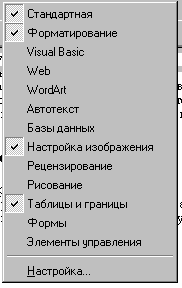
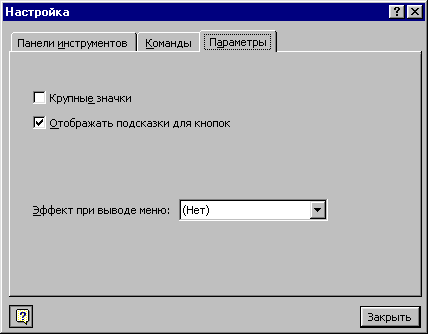

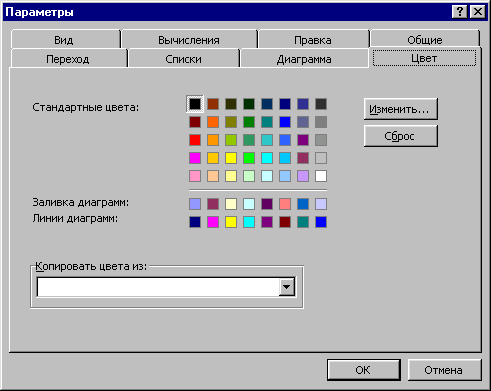

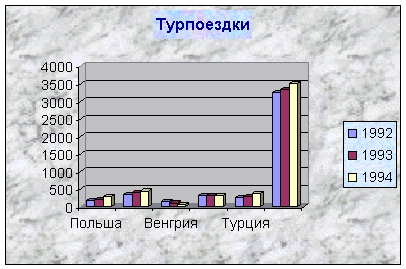
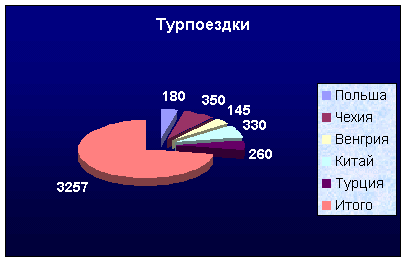
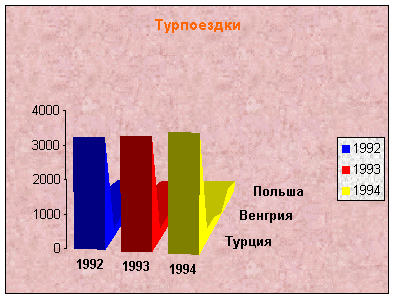
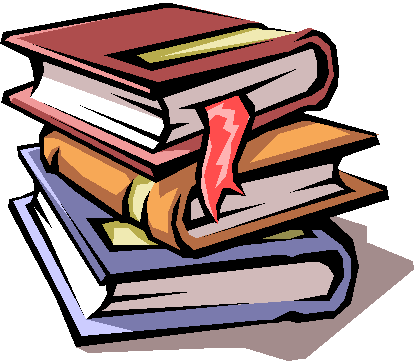

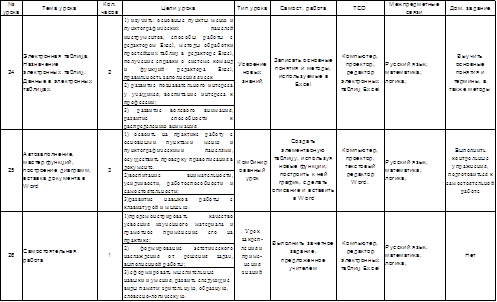
0 комментариев